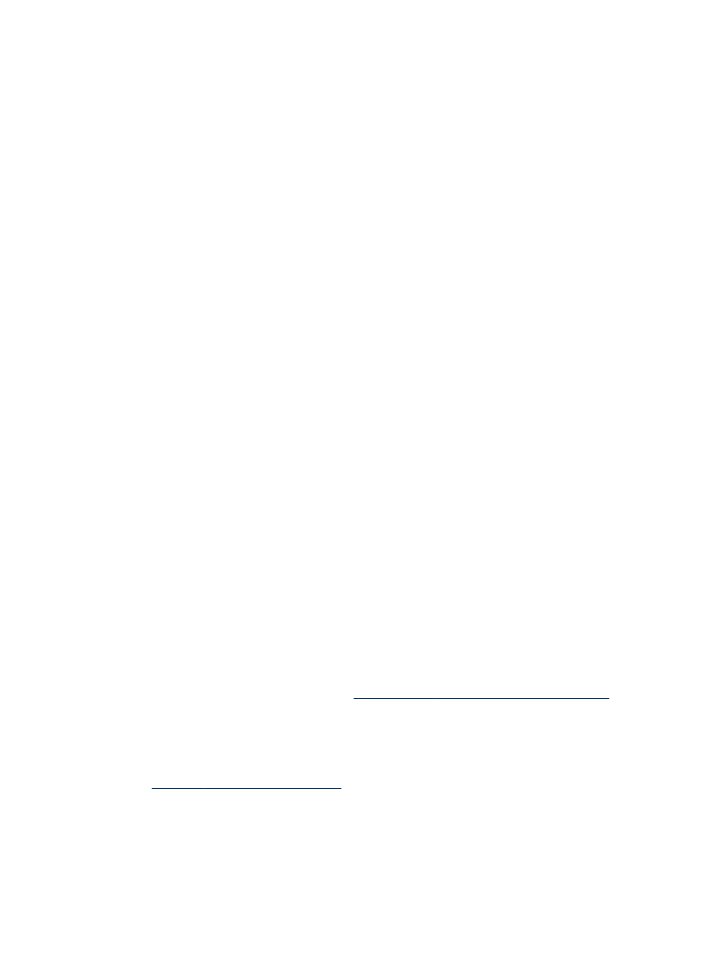
A tinta está borrando
Verifique as configurações de impressão
•
Ao imprimir documentos que usam muita tinta, espere mais tempo para que as
impressões sequem antes de manuseá-las. Isso é especialmente importante no
caso de transparências. No driver da impressora, selecione a qualidade de
impressão Superior, aumente também o tempo de secagem e reduza a saturação
da tinta utilizando o volume de tinta em recursos avançados (Windows) ou
recursos de tinta (Mac OS). Entretanto, observe que, ao diminuir a saturação da
tinta, as impressões podem ficar com uma aparência "desbotada".
•
Documentos coloridos com cores ricas e misturadas podem enrugar ou manchar
quando impressos com qualidade de impressão Otimizada. Tente usar outro
modo de impressão, como Normal, para reduzir a tinta ou usar o papel HP
Premium, desenvolvido para a impressão de documentos com cores vívidas. Para
obter mais informações, consulte
Alteração das configurações de impressão
.
Verifique o tipo de mídia
•
Alguns tipos de mídia não aceitam bem a tinta. Nesse caso, a tinta secará mais
lentamente e poderá ocorrer manchas. Para obter mais informações, consulte
Seleção de mídia de impressão
.
•
Certifique-se de que o tipo de mídia na bandeja corresponde ao tipo de mídia
selecionado no driver da impressora.
Impressão de baixa qualidade e impressos inesperados
211